清空电脑浏览器缓存视频
清空电脑浏览器缓存视频?
如果你平时喜欢刷视频或者追剧,每天打开各种视频网页,那缓存的积累肯定是不少的。浏览器里的缓存文件越来越多,肯定是会占空间的。更麻烦的是,如果浏览器版本比较久,缓存又太多的话,结果就是你看视频的时候出现花屏、黑屏,或者视频卡顿不断。所以啊,要改善视频播放效果的,先从清理浏览器缓存开始吧!
一、清空电脑浏览器缓存视频的方法
方法一:通过浏览器设置清理
1.打开浏览器,点击右上角的菜单,进入“设置”,找到“隐私与安全”选项。
2.在“删除浏览数据”里,勾选“缓存的图片和文件”、“临时文件”,然后点击“清除”,浏览器就会把旧的视频缓存清掉,让新的视频可以顺畅播放。
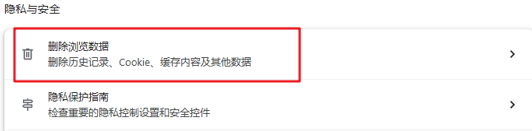
方法二:使用快捷键快速清理缓存
1.在浏览器页面按下快捷键,一般是Ctrl+Shift+Delete,直接调出清除浏览数据的界面。
2.选择需要清理的内容,例如缓存和临时文件,再点击“立即清除”,这样就可以释放占用的空间,同时避免了视频播放卡顿。
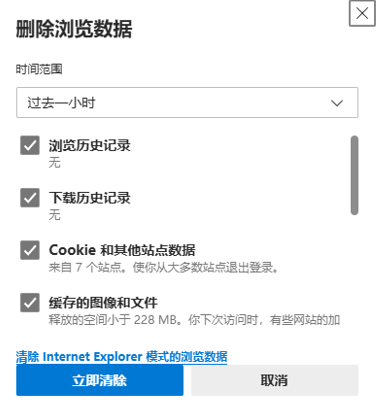
二、系统工具清除视频缓存的方法
1.下载并保存在桌面上的Windows系统工具,双击启动后进入“C盘清理”功能页面,点击“软件专清”下的“扫描”按钮,开始扫描。
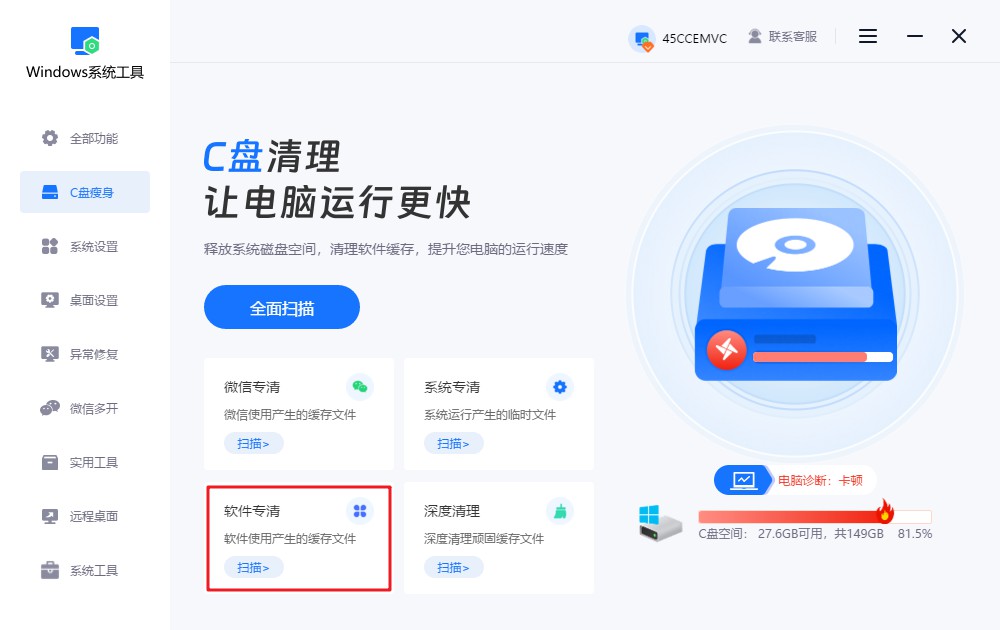
2.Windows系统工具正在对软件所产生的缓存文件进行扫描,整个过程可能需要一些时间,请不要中断操作。具体时间取决于文件的数量。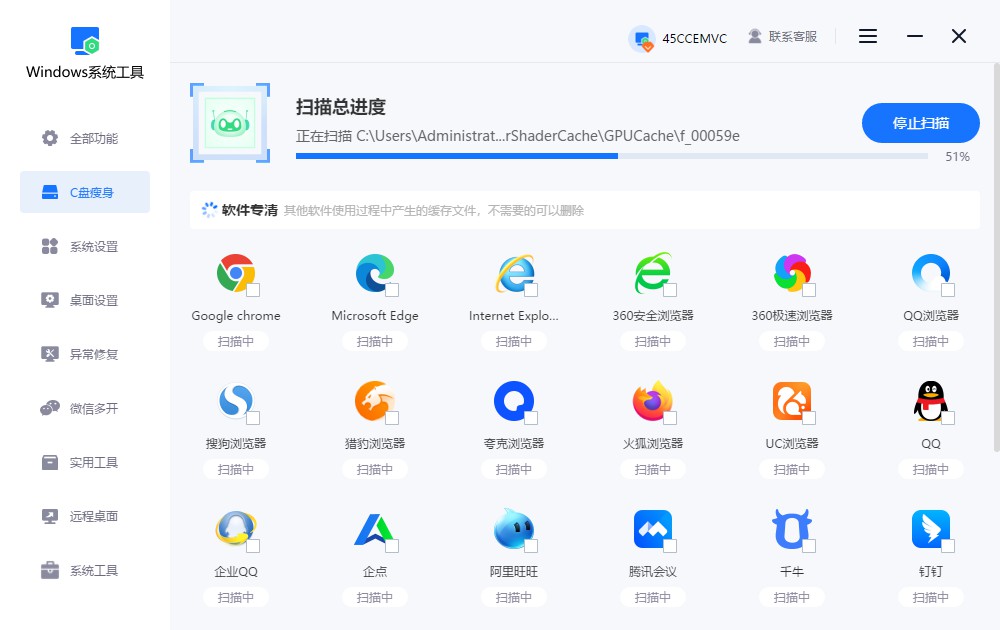
3.扫描结果出来后,您可以勾选要清理的缓存文件,然后点击“一键清理”按钮,系统会帮您快速清理并释放空间。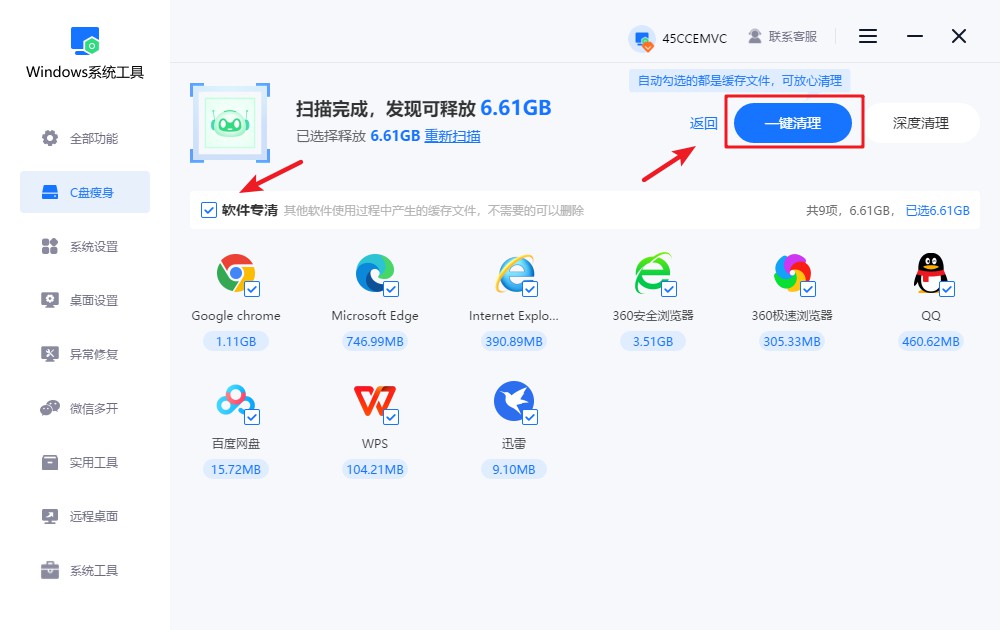
4.此操作可能会关闭部分程序,因此请提前保存所有重要文件,以避免数据丢失或工作中断。确保一切准备好后,点击“确认”开始清理。
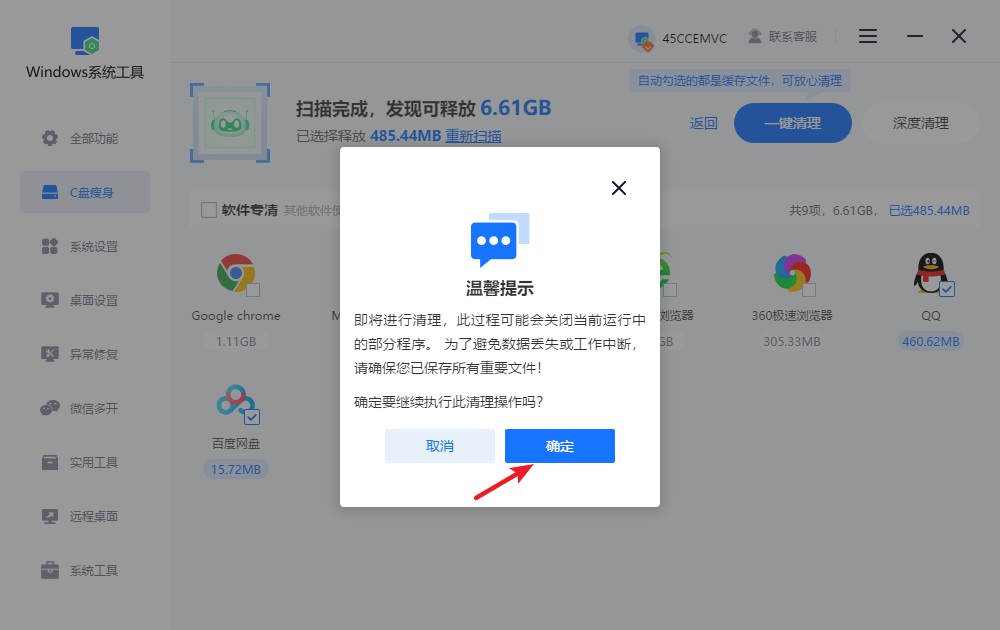
5.当前正在进行缓存文件的清理,请保持耐心,切勿中途终止,以免影响进度。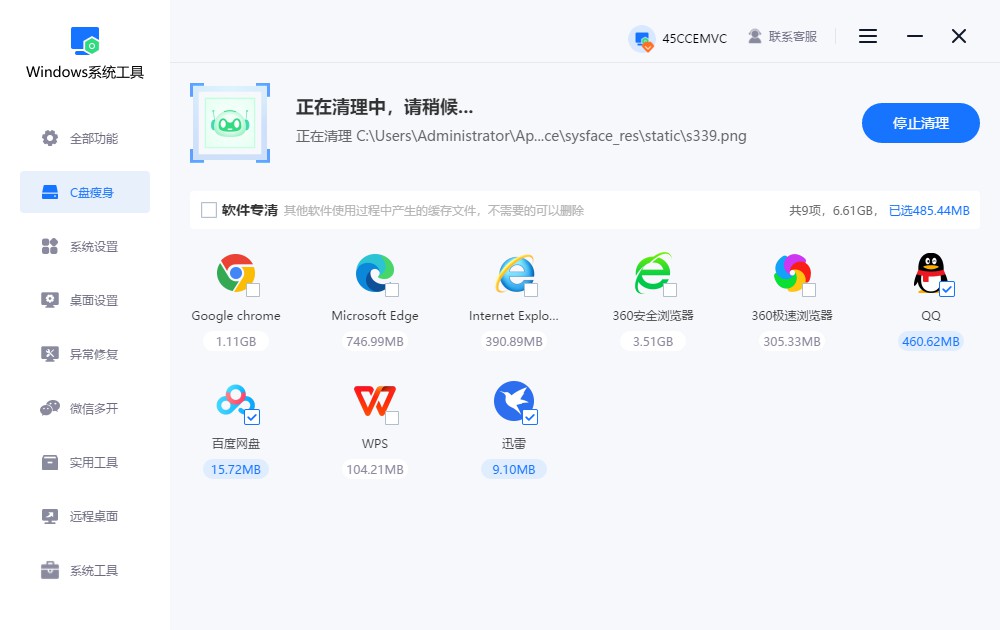
6.系统缓存文件清理成功,已释放的空间显示在界面上。现在,点击“返回”即可退出清理界面,继续其他操作。
三、清空视频缓存的注意事项
不要太频繁清理:
频繁清理缓存,会让浏览器每次重新加载数据,可能变慢,建议按需清理。而且缓存占用空间,也不要过分担心,一些缓存其实能加快视频的加载速度。
很多人可能觉得,清缓存会不会把所有设置都清掉?其实大部分情况下,清缓存只会删除临时存储的文件。所以,即便你清空了缓存,浏览器依然能正常使用,只是需要重新加载网页内容而已。如果你担心的话,就别勾选账号、登录信息之类的啦!
本文为https://www.it7t.com原创内容,未经授权禁止任何形式的转载、摘编或镜像复制。
分享:
分享至微信朋友圈

扫码关注
公众号
分享至微信朋友圈

下一篇
火狐如何清理电脑缓存相关文章
查看更多清电脑QQ浏览器缓存
清电脑QQ浏览器缓存?不管是哪一个浏览器,它的缓存本身都不是坏东西,为了让网页打开更快、图片不用反复加载。但问题是,时间一长,这些缓存文件会越攒越多,旧网页、过期图片、临时脚本,全都留在电脑里,占着空间,[详情]
谷歌浏览器清除缓存电脑
谷歌浏览器清除缓存电脑?谷歌浏览器现在确实用的人很多,用着也顺手,但缓存越来越多,其实也是很正常的现象。我们每天都要用浏览器查看很多资料、有很多的图片加载出来,浏览器都会把这些内容临时存到电脑里,时间一长,[详情]
手动清理电脑缓存?手动清理电脑缓存办法
最近,不少用户反映电脑运行变得缓慢,部分人怀疑是暗藏病毒作祟。实际上,很多时候电脑卡顿是由于长时间使用过程中积累的缓存垃圾过多所致。这些缓存包括系统临时文件、浏览器缓存以及各类应用程序产生的冗余数据等,它们占用了大量磁盘空间,进而影响系统性能[详情]
电脑清除软件缓存?电脑清除软件缓存方法
电脑使用过程中,各类软件也在不断产生缓存文件。这些缓存初期可提升加载速度,但积累过多会导致磁盘空间被大量占用,甚至引发系统卡顿、软件响应迟缓等问题。清理缓存的方法多样,既可手动删除路径实现精准清理,也可借助第三方工具一键扫描并批[详情]
浏览器清除电脑缓存方法
浏览器清除电脑缓存方法?明明网速不慢,可网页打开特别慢,刷新好几次还是老样子,甚至登录网站总是提示异常。电脑本身也没卡死,别的软件都正常,就是浏览器用着不顺。你是不是也是这样?首先,别怀疑是网络问题,[详情]
相关问答
查看更多电脑缓存文件在哪儿,怎么删除
第三方工具省心版(不想折腾的选) ① 推荐工具: 本站的windows系统工具:打开点“垃圾清理”,自动扫缓存、临时文件,勾选删就行 DISM++(开源):选“空间回收”→勾“临时文件”+“过期补丁”,深度清系[详情]
笔记本电脑缓存怎么清理
笔记本清缓存别忘了顺带清下物理‘缓存’——出风口的灰尘!用久了散热口堵住会过热降频,电脑就卡。断电后用吹风机冷风档吹吹散热口,保持散热良好,这也是保持笔记本流畅的重要一步[详情]
怎样彻底清除uc浏览器垃圾
如果你是多个设备用UC,记得清理前先同步一下收藏夹。在“设置”->“云同步”里确保数据已经同步到云端,这样就算清理干净了,重新登录账号后书签、历史记录还能找回来,不用担心数据丢失。[详情]
